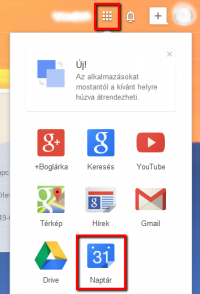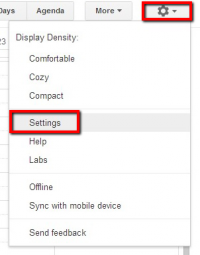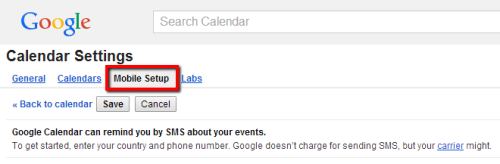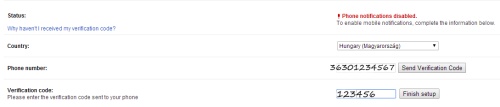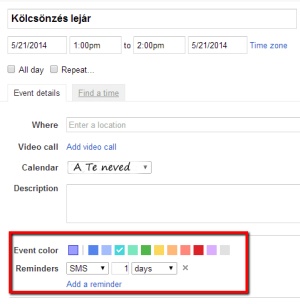„SMS értesítést kérni a lejárati időről a Fővárosi Szabó Ervin Könyvtárban” változatai közötti eltérés
Innen: Hogyankell.hu
(→Lépések) |
|||
| 9. sor: | 9. sor: | ||
# '''A bal felső menüsorból válasszuk ki a Mobile Setup fület!''' Itt adjuk meg telefonszámunkat, pl. a 36301234567 formátumban, majd kérjünk ellenőrzőkódot (Send Verification Code)! [[Fájl: SMS3.png|500px|center]] | # '''A bal felső menüsorból válasszuk ki a Mobile Setup fület!''' Itt adjuk meg telefonszámunkat, pl. a 36301234567 formátumban, majd kérjünk ellenőrzőkódot (Send Verification Code)! [[Fájl: SMS3.png|500px|center]] | ||
# '''Az ellenőrzőkódot írjuk be a Verification code mellett lévő mezőbe!''' Kattintsunk a Finish Setup gombra, ezzel megerősítjük, hogy tényleg a saját telefonunkkal kívánjuk igénybe venni a szolgáltatást. [[Fájl: SMS4.jpg|500px|center]] | # '''Az ellenőrzőkódot írjuk be a Verification code mellett lévő mezőbe!''' Kattintsunk a Finish Setup gombra, ezzel megerősítjük, hogy tényleg a saját telefonunkkal kívánjuk igénybe venni a szolgáltatást. [[Fájl: SMS4.jpg|500px|center]] | ||
| − | # '''Lépjünk be a Fővárosi Szabó Ervin Könyvtár oldalára!''' | + | # '''Lépjünk be a Fővárosi Szabó Ervin Könyvtár oldalára!''' Ezt [http://www.fszek.hu/ itt] tehetjük meg kényelmesen. |
# '''Kattintsunk a felső menüben a Távhasználat lehetőségre!''' Írjuk be a kért adatokat: az olvasójegyünk számát, illetve a jelszavunkat, ami általában születési hónapunk és napunk (pl. 0512). [[Fájl: SMS5.png|500px|center]] | # '''Kattintsunk a felső menüben a Távhasználat lehetőségre!''' Írjuk be a kért adatokat: az olvasójegyünk számát, illetve a jelszavunkat, ami általában születési hónapunk és napunk (pl. 0512). [[Fájl: SMS5.png|500px|center]] | ||
# '''Válasszuk ki azt a könyvet, amelynél szeretnénk értesítést kapni a lejáratról!''' A megjelenő oldalon kikölcsönzött könyveinket látjuk. | # '''Válasszuk ki azt a könyvet, amelynél szeretnénk értesítést kapni a lejáratról!''' A megjelenő oldalon kikölcsönzött könyveinket látjuk. | ||
A lap jelenlegi, 2014. május 20., 14:00-kori változata
[szerkesztés] Hogyan kell SMS értesítést kérni a lejárati időről a Fővárosi Szabó Ervin Könyvtárban?
A könyvtár az egyik legjobb dolog, amit az emberiség megálmodott: legyen szó akár tanulásról, akár kikapcsolódásról, rengeteg könyvhöz juthatunk hozzá egy csekély beiratkozási díj ellenében. Ám költségeink hamar felszökhetnek, ha nem tartjuk be a lejárati határidőket, ezért szeretnénk bemutatni nektek a Fővárosi Szabó Ervin Könyvtár remek ötletét, az SMS értesítést. Így garantáltan nem fogjátok elfelejteni, mikor kell visszavinni a könyveket!
[szerkesztés] Lépések
- Hozzunk létre GMail-fiókot, vagy lépjünk be már meglévő fiókunkba!
- A jobb felső sarokban lévő ikonra kattintva válasszuk ki a Naptár funkciót!
- A jobb oldalon lévő fogaskerékre kattintva válasszuk ki a Settings/Beállítások menüpontot!
- A bal felső menüsorból válasszuk ki a Mobile Setup fület! Itt adjuk meg telefonszámunkat, pl. a 36301234567 formátumban, majd kérjünk ellenőrzőkódot (Send Verification Code)!
- Az ellenőrzőkódot írjuk be a Verification code mellett lévő mezőbe! Kattintsunk a Finish Setup gombra, ezzel megerősítjük, hogy tényleg a saját telefonunkkal kívánjuk igénybe venni a szolgáltatást.
- Lépjünk be a Fővárosi Szabó Ervin Könyvtár oldalára! Ezt itt tehetjük meg kényelmesen.
- Kattintsunk a felső menüben a Távhasználat lehetőségre! Írjuk be a kért adatokat: az olvasójegyünk számát, illetve a jelszavunkat, ami általában születési hónapunk és napunk (pl. 0512).
- Válasszuk ki azt a könyvet, amelynél szeretnénk értesítést kapni a lejáratról! A megjelenő oldalon kikölcsönzött könyveinket látjuk.
- Kattintsunk a lejárati dátumra, majd az alatta megjelenő Felvétel a Google Naptárba gombra! Ekkor a képernyőnkön megjelenik az emlékeztető.
- Válasszuk ki az emlékeztető típusának (Reminders) az SMS-t! Itt beállíthatjuk, hogy hány perccel, órával vagy nappal korábban szeretnénk megkapni az értesítést.
- Kattintsunk a Mentés/Save gombra, és már készen is vagyunk!
[szerkesztés] Tippek
- Az SMS-szolgáltatást a Google ingyenesen biztosítja!
- A Google Naptárban különböző színnel jelölhetjük az emlékeztetőket! Érdemes hasonló emlékeztetőknél egységes színt használni.
- Állítsuk be minden kikölcsönzött könyvnél az értesítést! Inkább kapjunk több SMS-t, mint fizessünk borsos árat a késedelemért!
[szerkesztés] Amire szükséged lehet
- GMail-fiók
- könyvtári tagság
- olvasójegy
- mobiltelefon
- kikölcsönzött könyvek
[szerkesztés] Figyelmeztetések
- Az értesítéskor minél előbb keressük fel saját könyvtári profilunkat, és hosszabbítsuk meg a kölcsönzési időket!
- Mindenképp saját mobilszámunkat adjuk meg, máskülönben nem fogjuk megkapni az értesítéseket!